今天,一起来撸一个蜘蛛网吧!
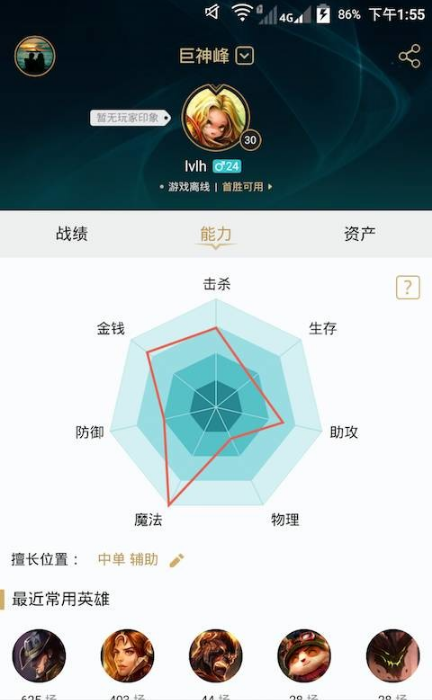
上图就是掌上英雄联盟能力值的一个蜘蛛网式的展示,这种效果让人可以很直观的看到自己各个能力的分析,所以,有多个属性值需要同时展示的话,用这种方式来做,着实可以为自己的APP增色不少。
先看一下我自己撸的一个蜘蛛网自定义View。
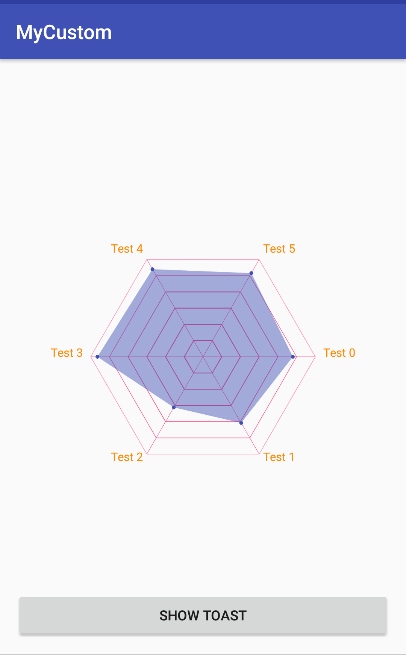
嗯,就是这个样子的蜘蛛网,当然,撸成什么样不是重点,重点是怎么能撸出来。
先做一下分析。从效果图看。主要就是多边形的一个绘制,覆盖区域的绘制以及文字的绘制。既然知道了效果图的构成,那现在就先将它肢解,一步一步绘制出来。
这里,我将绘制的过程分为以下四步:
1、绘制多边形
2、绘制对角直线
3、绘制覆盖区域
4、绘制文字
在开始之前,大家需要了解几个知识点:
1、canvas的坐标系默认是在左上角的,横坐标向右为正,纵坐标向下为正。在本例中,在绘制之前,会将坐标系移至绘图区域中心点,即坐标原点在绘图中心点。canvas.translate(centerX,centerY);
2、path的基本使用,path.close()可以将改path所绘制的第一个点和最后一个点连接起来,形成一个封闭的区域。
3、绘制的过程中,我们会需要到Math中的正弦和余弦函数,他们接收的参数是弧度而不是角度。
4、弧度2π=360。
第一步:绘制多边形
//绘制多边形
private void drawPolygon(Canvas canvas) {
mPath.reset();
//绘制多层多边形
for (int j = 1; j <= mSideCount; j++) {
//绘制某层多边形
for (int i = 0; i < mSideCount; i++) {
if (i == 0)
mPath.moveTo(mSpacing * j, 0);
else
//参考示意图食用
mPath.lineTo((float) (mSpacing * j * Math.cos(mRadian * i)),
(float) (mSpacing * j * Math.sin(mRadian * i)));
}
mPath.close();
canvas.drawPath(mPath, mSpiderPaint);
}
}请收下我的丑图!
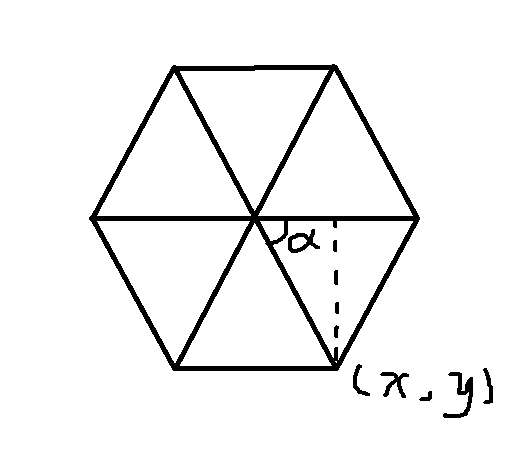
代码结合示意图看。根据要求,我们需要找出各个定点的坐标,然后用path连接,这样就能形成一个多边形。那么如何计算点的坐标,我们这里用到了三角函数。由示意图结合三角函数可以得出:x = r cos(a); y = r sin(a)。但是查看Math.sin()和Math.cos()的API,接收的参数是所对应角的弧度。那我们就转换一下。根据上面的知识点,我们可以得到示例图中a所对应的弧度是2π / 6。
在回来看代码,因为path的起点默认是坐标系原点,而我们前面已经将坐标系移至绘图中心点。所以当i = 0时,我们将path的起点移至第一个顶点,而后再用三角函数绘制出其他的顶点,最后调用path.close将path连接起来。然后每次改变一下起点,一层一层绘制,这样就可以绘制出多个多边形了。

第二步:绘制对角直线
现在还没有蜘蛛网的样子,待我们加上对角线,就有网的样子了。
//绘制连结线
private void drawConnLine(Canvas canvas) {
for (int i = 0; i < mSideCount; i++) {
//直接旋转画布绘制直线
canvas.drawLine(0, 0, mRadius, 0, mSpiderPaint);
canvas.rotate(mAngle);
}
}这里绘制对角直线比较简单,根据每个角的度数旋转画布,然后绘制直线就可以了。
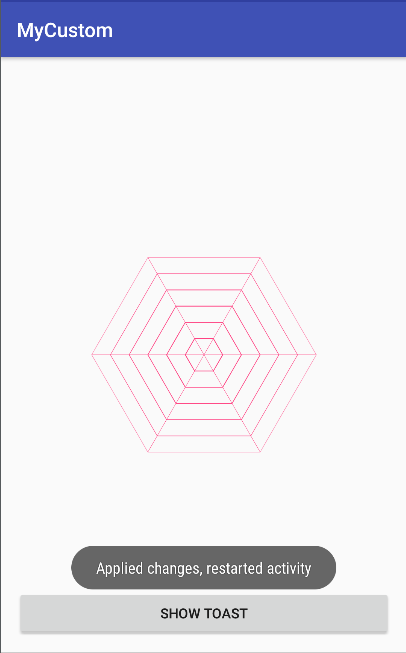
第三步:绘制覆盖区域
//绘制覆盖区域
private void drawCoverArea(Canvas canvas) {
if (mValues == null || mValues.size() != mSideCount)
return;
mPath.reset();
//单位刻度
float unitScale = mRadius / mMaxValue;
for (int i = 0; i < mSideCount; i++) {
if (i == 0) {
mPath.moveTo(mValues.get(i) * unitScale, 0);
//绘制当前刻度值的实心小圆点
canvas.drawCircle(mValues.get(i) * unitScale, 0, 5, mCoverPaint);
} else {
mPath.lineTo((float) (mValues.get(i) * unitScale * Math.cos(mRadian * i)),
(float) (mValues.get(i) * unitScale * Math.sin(mRadian * i)));
canvas.drawCircle((float) (mValues.get(i) * unitScale * Math.cos(mRadian * i)),
(float) (mValues.get(i) * unitScale * Math.sin(mRadian * i)), 5, mCoverPaint);
}
}
mPath.close();
mCoverPaint.setAlpha(120);
canvas.drawPath(mPath, mCoverPaint);
}绘制覆盖区域的想法和绘制多边形一样,根据各个属性的属性值绘制path,最后调用path.close()函数封闭path。这里我们用的画笔是实心的,也就是Paint.Style.FILL_AND_STROKE,然后,为了美观,我们设置透明度为120,绘制出的效果如下图:
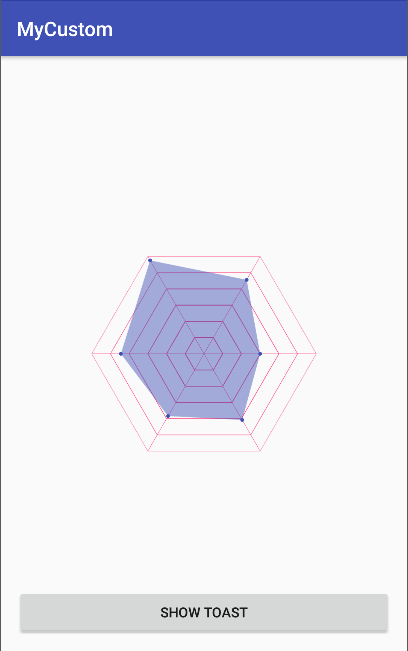
最后一步:绘制文字
港真,这一部分绘制调试来调试去,有点失去耐性了,最后,索性就酱了!字的大小有限制,字摆放的位置有限制,各种限制,然后调试起来还是挺麻烦的。
这里的代码。。。实在是。。。看的有点醉,各位将就着看吧,大家看看怎样可以更优雅的实现这部分功能。
//绘制顶部文本
private void drawTextDesc(Canvas canvas) {
if (mAttributes == null || mAttributes.size() != mSideCount)
return;
mSpiderPaint.setColor(mAttributeTextColor);
float x;
float y;
float textWidth;
float degree;
float fontHeight;
//计算Text的高度
Paint.FontMetrics fontMetrics = mSpiderPaint.getFontMetrics();
fontHeight = fontMetrics.descent - fontMetrics.ascent;
for (int i = 0; i < mSideCount; i++) {
x = (float) ((mRadius + fontHeight * 0.6) * Math.cos(mRadian * i));
y = (float) ((mRadius + fontHeight * 0.6) * Math.sin(mRadian * i));
//计算Text的宽度
textWidth = mSpiderPaint.measureText(mAttributes.get(i));
degree = mAngle * i;
if ((int) degree == 90) {
canvas.drawText(mAttributes.get(i), x - textWidth / 2, y, mSpiderPaint);
} else if ((int) degree == 270) {
canvas.drawText(mAttributes.get(i), x - textWidth / 2, y, mSpiderPaint);
} else if (degree >= 0 && degree < 90) {
canvas.drawText(mAttributes.get(i), x, y, mSpiderPaint);
} else if (degree <= 180) {
canvas.drawText(mAttributes.get(i), x - textWidth, y, mSpiderPaint);
} else if (degree < 270) {
canvas.drawText(mAttributes.get(i), x - textWidth, y, mSpiderPaint);
} else if (degree <= 360) {
canvas.drawText(mAttributes.get(i), x, y, mSpiderPaint);
}
}
}我将画布分为四块,然后每个分界线又有不同的出来。从0~90度,也就是右下角,文字起始位置就是x的位置,90~180度,也就是左下角,文字在左显示,也就是文字起始位置是x-textWidth,180~270,左上角,右上角的处理和上面两个的处理差不多一样。然后就是处于0,90,180,270,360这些角度的特殊处理。具体看代码吧,应该还是比较容易明白的。
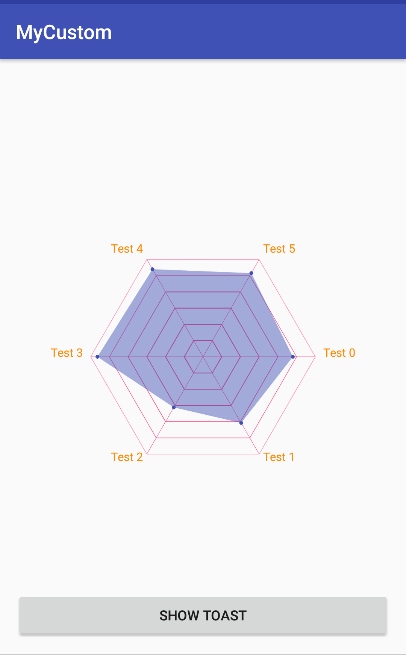
至此,我们就完成了蜘蛛网属性值自定义view的实现。
写在最后
1、纸上得来终觉浅,得知此事要躬行。希望还是自己动手实现实现,理解了实现过程,就很容易自定义出自己想要的view了。
2、因为不知道绘制文字的大小以及长度,所以过长或者多大的文字,都有可以能使文字显示不全。代码部分有很多不优雅的地方,敬请谅解。
3、相互学习,相互进步。有意见或者建议,可以在评论区轻喷( ̄┰ ̄*)。有错漏的地方,欢迎校正。(:зゝ∠) 4、都在这里了,不给我点个赞吗?(๑•ᴗ•๑)